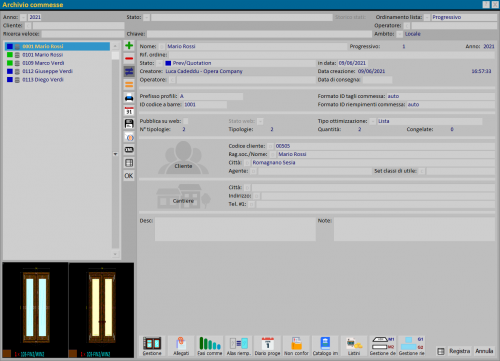Come gestire gli allegati commessa da cloud
Da Opera Wiki.
(Differenze fra le revisioni)
| Riga 3: | Riga 3: | ||
{{NB|L'utilizzo degli Allegati commessa da cloud è vincolato alla creazione di un filtro di esportazione. Per la creazione di questo filro contattare i tecnici tramite il nostro call center}} | {{NB|L'utilizzo degli Allegati commessa da cloud è vincolato alla creazione di un filtro di esportazione. Per la creazione di questo filro contattare i tecnici tramite il nostro call center}} | ||
| - | L'utilizzo di questa funzione consente di importare e abbinare alle commesse in Opera file in formato pdf salvati su cloud (per esempio su Google drive); l'utente può modificare questi file attraverso tablet, pc portatile o cellulare e sincronizzarli in ufficio attraverso il tasto [[File:tastoxml.png]]. | + | L'utilizzo di questa funzione consente di importare e abbinare alle commesse in Opera file in formato pdf salvati su cloud (per esempio su Google drive); l'utente può modificare questi file attraverso tablet, pc portatile o cellulare e sincronizzarli in ufficio attraverso il tasto [[File:tastoxml.png]]. La modifica di questi file è possibile nei dispositivi dove l'utente ha installato un software per la modifica di file pdf. |
| + | |||
| + | |||
| + | |||
| + | == Procedura di utilizzo == | ||
| + | [[File:quadroesportazionedati.png]] | ||
| + | *Selezionare il tasto [[File:tastoxml.png]] e apriamo il quadro ''Esportazione dati'' | ||
Versione delle 13:56, 5 mar 2020
(disponibile dalla versione 3.8.4)
L'utilizzo di questa funzione consente di importare e abbinare alle commesse in Opera file in formato pdf salvati su cloud (per esempio su Google drive); l'utente può modificare questi file attraverso tablet, pc portatile o cellulare e sincronizzarli in ufficio attraverso il tasto ![]() . La modifica di questi file è possibile nei dispositivi dove l'utente ha installato un software per la modifica di file pdf.
. La modifica di questi file è possibile nei dispositivi dove l'utente ha installato un software per la modifica di file pdf.